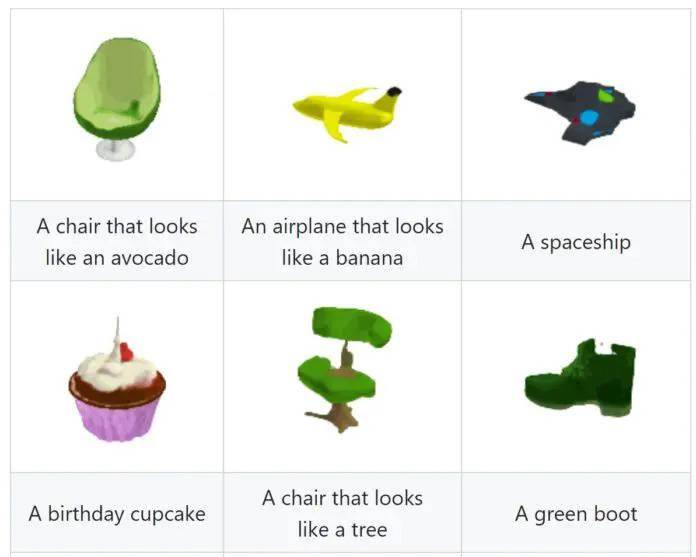想要在手机上观看更丰富的视频内容,可以将电脑上的视频导入到iPhone中。下面介绍几种简便易行的方法。
.png)
1.使用iTunes同步
将iPhone通过USB接入电脑
打开iTunes
点击“文件”栏,选择“添加到库”,将要导入的视频文件添加至iTunes库中
在iTunes中选择要同步的视频文件,点击同步
完成后,在iPhone的“视频”App中可以查看到已导入的视频
2.使用AirDrop功能
将要传输的视频文件从电脑中打开
在iPhone中打开“控制中心”,启用AirDrop功能
在电脑上右键点击视频文件,选择“共享”-“AirDrop”
在弹出的传输框中选择目标设备,点击发送
在iPhone中接收传输完成后,即可通过“文件”App查看导入的视频文件
3.使用第三方App
在AppStore搜索并下载“Documents”App
打开“Documents”App,点击底部的“浏览器”,输入要下载视频文件的链接并下载
下载完成后,点击视频文件,选择“分享”-“将视频保存至相册”
在iPhone的“相册”中即可查看到导入的视频
4.使用云盘同步
在电脑上安装并登录网盘,将要同步的视频文件上传至网盘
在iPhone上下载并登录同一网盘,即可在“文件”App中查看并下载导入的视频文件
5.使用数据线传输
将iPhone通过数据线接入电脑
打开“我的电脑”,找到iPhone的存储设备
将要传输的视频文件拖拽至iPhone的存储设备内即可
6.使用iCloud同步
在电脑和iPhone上都登录同一iCloud账号
在电脑上将要同步的视频文件上传至iCloud云盘中
在iPhone的“设置”中找到“iCloud”,打开“照片”功能,即可查看云盘中导入的视频
以上便是几种将电脑视频导入iPhone的方法,可以根据自己的需求选择合适的方式,享受更多的视频内容。

.png)
.png)
.png)
.png)
.png)